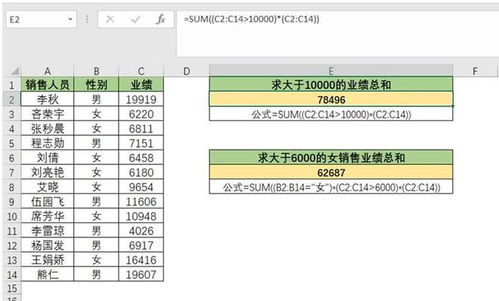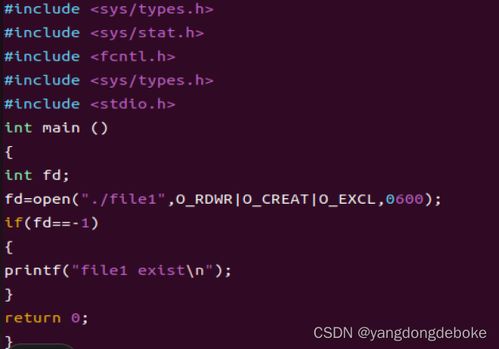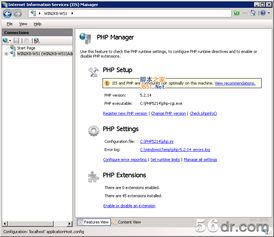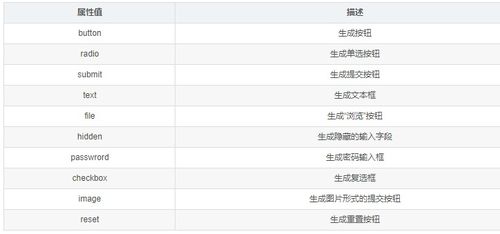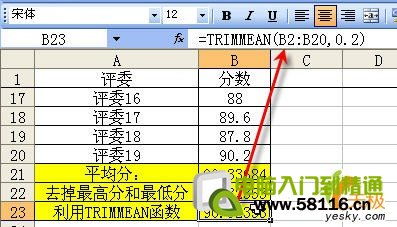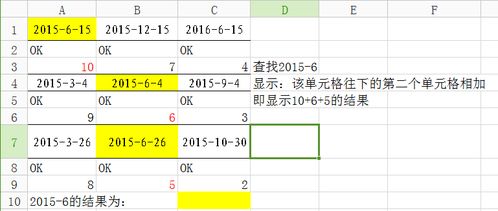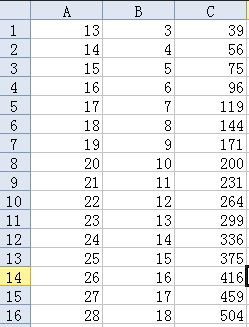countifs两个条件计数:Excel函数COUNTIFS两个条件计数,从入门到精通
在Excel的数据处理中,统计满足多个条件的数据是一项常见且实用的功能,本文将详细介绍Excel中的COUNTIFS函数,特别是如何使用该函数进行两个条件的计数操作,并通过实例解析其应用方法和注意事项。
COUNTIFS函数简介
COUNTIFS是Excel中用于统计满足多个条件的单元格数量的函数,与COUNTIF(单条件计数)不同,COUNTIFS可以同时处理多个条件,且这些条件可以位于不同的列或行。
函数语法:
=COUNTIFS(条件范围1, 条件1, 条件范围2, 条件2, ...)
- 条件范围1:第一个条件所对应的单元格范围。
- 条件1:第一个条件的具体内容,可以是数字、文本、表达式或单元格引用。
- 条件范围2:第二个条件所对应的单元格范围。
- 条件2:第二个条件的具体内容。
两个条件计数的实例解析
假设我们有一个销售数据表,包含以下列:
- A列:产品名称
- B列:销售日期
- C列:销售金额
我们想要统计“产品A”在“2023年1月”内销售的数量。
示例公式:
=COUNTIFS(A:A, "产品A", B:B, "2023-1-?")
解析:
A:A是产品名称的范围,条件为“产品A”。B:B是销售日期的范围,条件为“2023年1月”。- 注意:日期条件可以使用通配符“”来匹配任意日期,或者使用具体日期范围。
常见应用场景
统计特定时间段内的销售额
统计“2023年第一季度”内“产品B”的销售额。=COUNTIFS(A:A, "产品B", B:B, ">=2023-1-1", B:B, "<=2023-3-31")
统计满足多个文本条件的数据
统计“产品A”且“销售地区”为“华东”的记录数。=COUNTIFS(A:A, "产品A", D:D, "华东")
结合通配符使用条件
统计产品名称以“产品”开头的所有记录。=COUNTIFS(A:A, "产品*")
注意事项
条件范围与条件数量必须匹配
使用COUNTIFS时,条件范围和条件的数量必须一致,否则会导致错误。条件中的逻辑运算符
条件中可以使用逻辑运算符,如>、<、、>=、<=等。文本条件的引号
文本条件需要用双引号括起来,例如"产品A"。大小写敏感性
默认情况下,COUNTIFS对文本条件不区分大小写,但可以通过自定义函数实现区分大小写的计数。
COUNTIFS函数是Excel中处理多条件计数的强大工具,适用于各种数据分析场景,通过灵活运用条件范围和条件表达式,您可以高效地统计满足多个条件的数据数量,提升工作效率。
互动话题:
你是否在工作中遇到过需要多条件计数的场景?欢迎在评论区分享你的经验和问题,我们将为你解答!

相关文章:
文章已关闭评论!